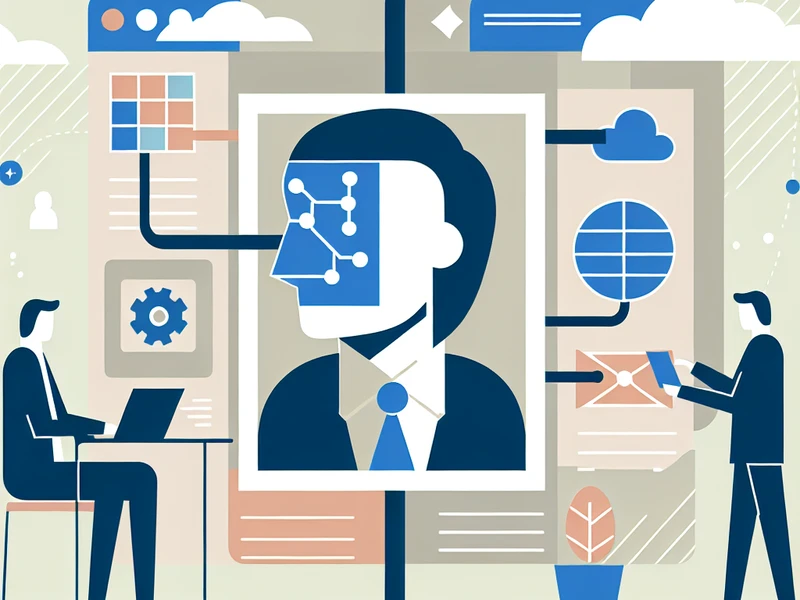Gestione dei permessi in SharePoint basata sui metadati
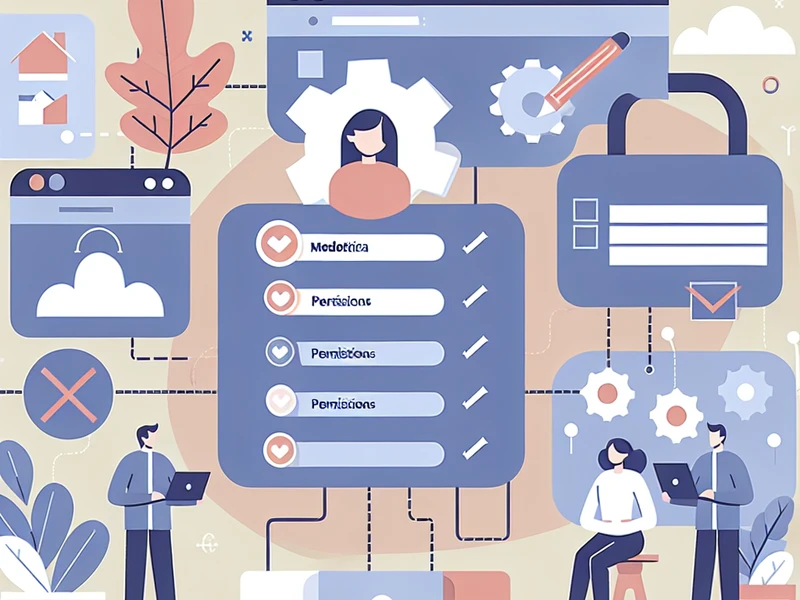
Gestione dei permessi in SharePoint basata sui metadati
Introduzione
In molti scenari aziendali, la sicurezza dei contenuti in SharePoint Online non può essere gestita solo a livello di sito o di document library. Alcuni documenti o elementi di lista richiedono un livello di protezione differenziato — ad esempio in base alla divisione aziendale, alla tipologia di documento o al livello di riservatezza.
In questi casi è possibile implementare una gestione dei permessi dinamica basata sui metadati. SharePoint consente infatti di utilizzare colonne personalizzate (site columns o content type fields) come trigger logico per modificare automaticamente i permessi di un file o di un elemento.
Questo articolo illustra un approccio tecnico basato su:
- Metadati gestiti per categorizzare i documenti.
- Flussi Power Automate per la rimozione e assegnazione dinamica dei permessi.
- PnP PowerShell e REST API per automazioni avanzate.
1. Architettura logica
Il principio di base è semplice: ogni volta che un file viene creato o modificato, SharePoint verifica il valore di uno o più metadati e aggiorna i permessi dell’elemento in base a regole predefinite.
Esempio pratico: Se il metadato Dipartimento = Finanza, allora l’elemento sarà accessibile solo al gruppo Finanza_Viewers.
Componenti coinvolti
- Document Library con colonne personalizzate (es.
Riservatezza,Dipartimento,Progetto). - Flusso Power Automate con trigger When a file is created or modified (properties only).
- Chiamate HTTP REST SharePoint o azioni Power Automate dedicate per la gestione delle autorizzazioni.
2. Configurazione della libreria
Crea una document library o una lista personalizzata con le seguenti colonne:
| Nome colonna | Tipo | Esempio valori | Utilizzo |
|---|---|---|---|
Riservatezza | Scelta | Pubblico / Interno / Riservato | Determina livello di accesso |
Dipartimento | Scelta | HR / IT / Finance / Legal | Assegna gruppo autorizzato |
Responsabile | Persona | Nome utente M365 | Concede permesso specifico |
Queste colonne diventeranno i metadati chiave per la logica di sicurezza.
3. Power Automate: gestione automatica dei permessi
Il modo più efficiente per gestire la sicurezza dinamica è utilizzare un flusso Power Automate.
a) Trigger
Usa il connettore:
When a file is created or modified (properties only)
Aggiungi una condizione per verificare se i metadati chiave (Dipartimento, Riservatezza) sono stati modificati.
b) Rimozione permessi ereditati
Per evitare conflitti, devi interrompere l’ereditarietà dei permessi con un’azione HTTP REST:
POST https://{tenant}.sharepoint.com/sites/{site}/_api/web/lists/getbytitle('Documenti')/items(@{triggerOutputs()?['body/ID']})/breakroleinheritance(copyRoleAssignments=false, clearSubscopes=true)c) Assegnazione nuovi permessi
Dopo aver spezzato l’ereditarietà, assegna i permessi in base al valore dei metadati:
POST https://{tenant}.sharepoint.com/sites/{site}/_api/web/lists/getbytitle('Documenti')/items(@{triggerOutputs()?['body/ID']})/roleassignments/addroleassignment(principalid=@{variables('GroupID')}, roledefid=1073741826)Dove
roledefidrappresenta il livello di permesso (1073741826 = Contribute, 1073741827 = Read, ecc.).
Puoi mappare i valori dei metadati a gruppi M365 tramite una tabella di configurazione o una SharePoint list di supporto.
4. Esempio: permessi dinamici per dipartimento
Obiettivo
Ogni documento caricato nella libreria deve essere accessibile solo al gruppo corrispondente al dipartimento selezionato nel metadato Dipartimento.
Soluzione
Colonna
Dipartimentocon valori: IT, HR, Finance, Legal.Lista
AccessControlcon mapping:Dipartimento Gruppo ID IT IT_Viewers 14 HR HR_Viewers 22 Finance Finance_Viewers 28 Legal Legal_Viewers 33 Flusso Power Automate che:
- Legge il valore di
Dipartimento. - Cerca l’ID gruppo nella lista
AccessControl. - Rimuove permessi ereditati.
- Assegna permesso di sola lettura al gruppo corrispondente.
- Legge il valore di
5. Gestione avanzata con PnP PowerShell
Per implementazioni complesse o massive, puoi usare PnP PowerShell.
Esempio script
Connect-PnPOnline -Url "https://tenant.sharepoint.com/sites/Sicurezza" -Interactive
$items = Get-PnPListItem -List "Documenti Riservati"
foreach ($item in $items) {
$dip = $item["Dipartimento"]
$group = Get-PnPGroup -Identity "$dip-Viewers"
Set-PnPListItemPermission -List "Documenti Riservati" -Identity $item.Id -AddRole "Read" -Group $group.Title -BreakRoleInheritance
}Questo approccio è ideale per:
- Aggiornamenti massivi.
- Sincronizzazioni periodiche da sistemi esterni.
- Automazioni pianificate tramite Azure Automation.
6. Considerazioni di sicurezza e performance
- Evitare troppi item con permessi unici → SharePoint ha limiti (~50.000 item unici per lista).
- Centralizzare le regole in una lista configurativa, così puoi modificare i criteri senza riscrivere i flussi.
- Audit e logging: salva sempre un log delle modifiche ai permessi per motivi di compliance.
- Usa Site Scripts o PowerShell per clonare configurazioni tra ambienti (UAT → Prod).
7. Conclusione
Gestire i permessi in SharePoint in base ai metadati consente di raggiungere un equilibrio ideale tra flessibilità e sicurezza. Combinando Power Automate, REST API e PnP PowerShell, puoi creare un sistema di sicurezza adattivo e scalabile, capace di rispondere dinamicamente ai cambiamenti organizzativi.
👉 Vuoi implementare la sicurezza dinamica basata sui metadati nel tuo ambiente Microsoft 365? Contattami per una consulenza personalizzata o scopri altre soluzioni nella sezione Office365 & SharePoint.